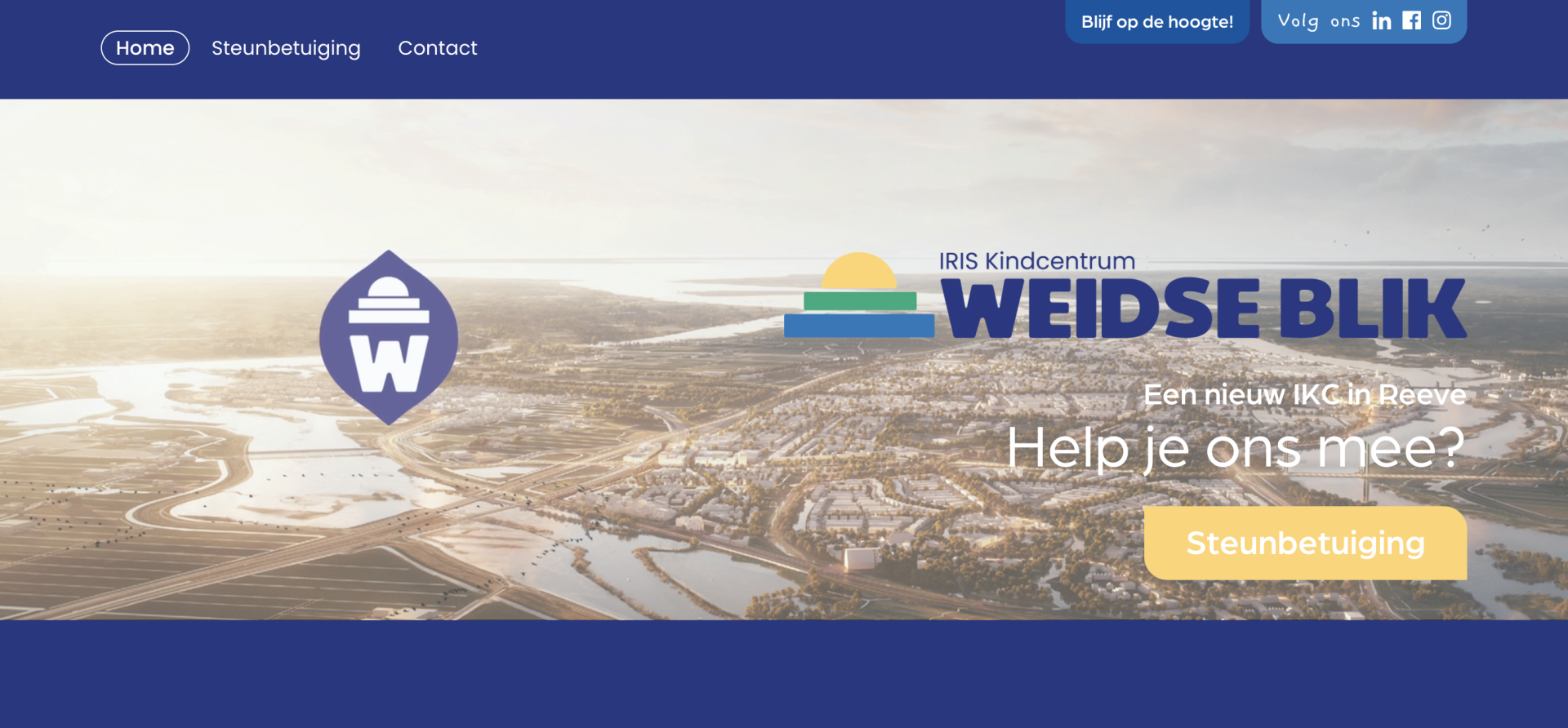Hoofd van de pagina (Homepage editie)
Op de homepage kun je twee soorten headers instellen:
- Standaard header (met een afbeelding en elementen)
- Video header
Standaard header
Het Hoofd van de pagina (Homepage editie) stel je als volgt in:
1. Log in in het CMS van de website. Ga op de homepage van de website in editor modus. Je herkent de editor modus aan het menu links in beeld.
2. Ga naar de Postinstellingen van de pagina (2e icoon van boven).
3. Klik op het blauwe plusje bij 'Hoofd van de pagina (Homepage editie)'.
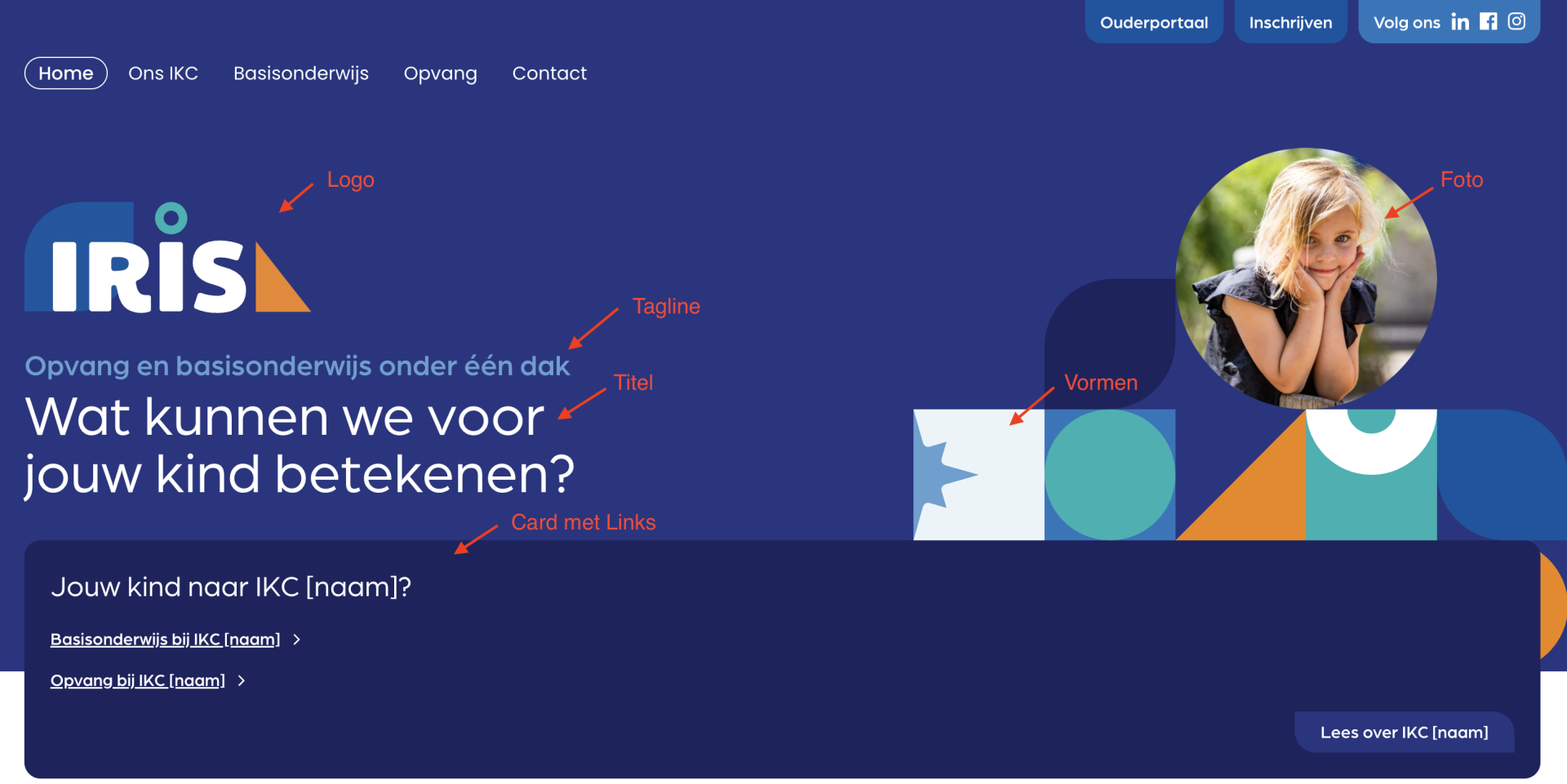
4. Vul de volgende velden in:
- Foto (verplicht): vul deze titel in als er een andere titel dan de pagina titel moet worden getoond.
- Tagline (verplicht):
- Titel: vul hier de titel van de header in
- Logo: kies hier een afbeelding/foto die getoond wordt als hoofdafbeelding van de pagina. Klik op het plusje en selecteer een foto die al in de mediabibliotheek staat of upload een nieuwe foto.
- Vormen (verplicht): kies hier de vormen die in de header getoond moeten worden. Deze worden in het volgende stramien weergegeven.
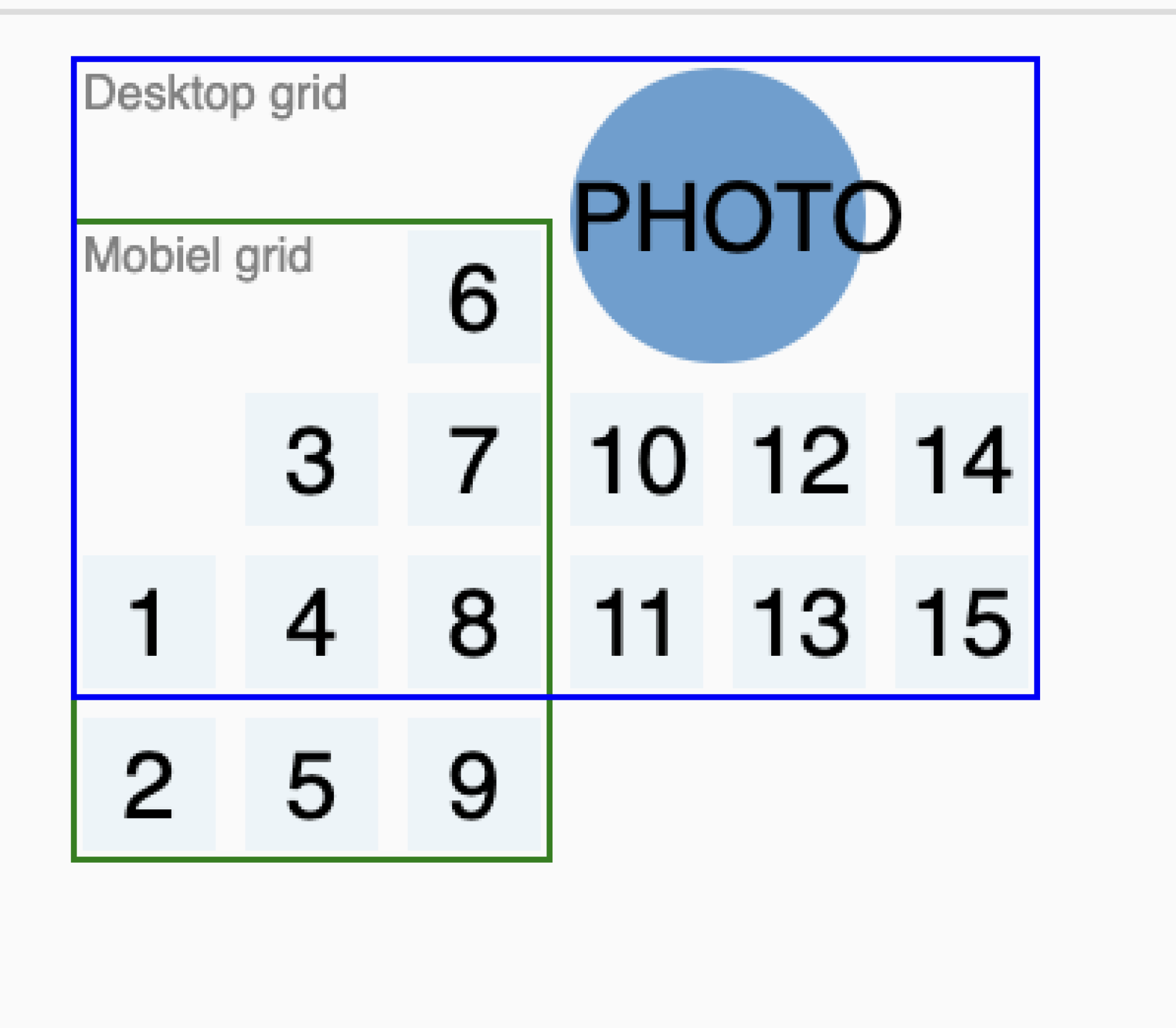
- Card met Links: vul hier een card met links element om deze onderaan de header weer te geven.
5. Heb je alle verplichte en gewenste velden ingevuld? Klik dan op 'Pas toe' bovenin de editor.
6. Klik vervolgens op 'Opslaan' onderin de editor. De hoofdafbeelding verschijnt bovenaan de pagina.
Video header
Het Hoofd van de pagina (Video editie) stel je als volgt in:
1. Log in in het CMS van de website. Ga op de homepage van de website in editor modus. Je herkent de editor modus aan het menu links in beeld.
2. Ga naar de Postinstellingen van de pagina (2e icoon van boven).
3. Klik op het blauwe plusje bij 'Hoofd van de pagina (Video editie)'.
4. Vul de volgende velden in:
- Layout:hier geef je aan waar het logo en de titel staat (links, midden of rechts van de header).
- Logo:kies hier een afbeelding/foto die getoond wordt als hoofdafbeelding van de pagina. Klik op het plusje en selecteer een foto die al in de mediabibliotheek staat of upload een nieuwe foto.
- Achtergrondafbeelding:dit veld is optioneel, kies hier een afbeelding uit de mediabiblioteek.
- Video Stream URL:plak hier de link naar de video op Vimeo. Op deze pagina lees je meer over Vimeo Stream URL's.
- Titel: vul hier de titel van de header in.
- Tagline: dit is de subtitel.
- Tekstkleur thema: hier stel je de kleur van de tekst in (donker of licht).
- Waas over media: met deze instelling kun je een gekleurde waas over de video of afbeelding maken. Je kan kiezen uit de thema-kleuren van IRIS.
- Waas transparantie:hier stel je de transparantie van de waas in. 0 is helemaal transparant, 1 is helemaal niet transparant.
- Knop: Optioneel kun je een knop in de header toevoegen. Je kunt o.a. de kleur en de grootte van de knop wijzigen.
5. Heb je alle verplichte en gewenste velden ingevuld? Klik dan op 'Pas toe' bovenin de editor.
6. Klik vervolgens op 'Opslaan' onderin de editor. De hoofdafbeelding verschijnt bovenaan de pagina.